Коли друкуються супровідні матеріали, у Інтернет-версія PowerPoint створюється копія файлу презентації у форматі PDF. У більшості програм для читання файлів PDF на сторінці друкується один слайд без колонтитулів. Однак у найновішій версії Adobe Reader можна друкувати 2 й більше слайдів на сторінці.
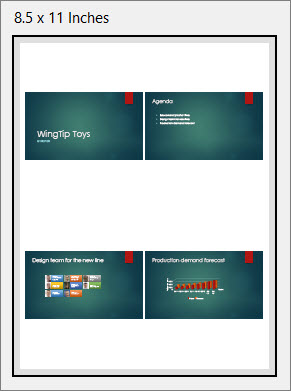
-
На вкладці Файл виберіть пункт Друк, а потім виберіть команду Друк у форматі PDF.
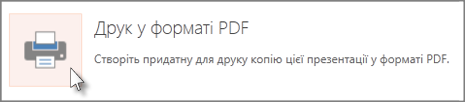
-
Щоб почати перетворювати презентацію на файл PDF, виберіть посилання Клацніть тут, щоб переглянути документ у форматі PDF.

-
У вікні Друк, що відкриється, у розділі Змінення розміру сторінки й обробка виберіть варіант Кілька, а потім поруч із пунктом Сторінок на аркушклацніть стрілку вниз Іншета виберіть кількість слайдів, яку потрібно надрукувати на кожній сторінці супровідних матеріалів.
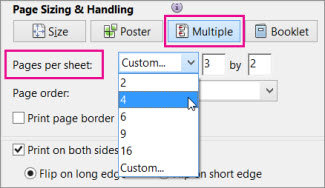
-
У розділі Орієнтація виберіть варіант Книжкова або Альбомна.
Примітка.: Якщо під час вибору інших параметрів друку вам знадобиться допомога, натисніть посилання Довідка в правому верхньому кутку вікна Друк.
-
Натисніть кнопку Друк.
Порада.: Файл PDF відкриється у новому вікні браузера. Після завершення друку його можна закрити.
Відомості про інші параметри друку див. в статті Друк слайдів, супровідних матеріалів або нотаток PowerPoint.










